Palauta kadonneet / poistetut iPhone-tiedot, mukaan lukien valokuvat, yhteystiedot, videot, tiedostot, puheluloki ja lisätiedot SD-kortilta tai laitteelta.
Tapoja palauttaa WhatsApp Google Pixel XL: ssä
 Päivitetty Boey Wong / 14. huhtikuuta 2021 09:15
Päivitetty Boey Wong / 14. huhtikuuta 2021 09:15Kuinka voin palauttaa poistetun WhatsApp-keskusteluhistorian Google Pixel XL:stä? Poistin sen ja huomasin pian, että en ollut tallentanut uutta yhteystietoa keskustelusta yhden ystäväni kanssa. Kaikki ehdotukset ovat tervetulleita, kiitos jo etukäteen!
Itse asiassa WhatsApp-historian paikallinen varmuuskopio luodaan automaattisesti joka päivä ja tallennetaan puhelimen muistiin, mutta puhelimessa on vain varmuuskopioita viimeiset seitsemän päivää. Voit siis palauttaa uusimmat 7 päivän WhatsApp-keskusteluhistorian seuraavasti:
Vaihe 1Avaa File Manager -sovellus Pixel XL-puhelimellasi ja siirry kohtaan sd kortti - WhatsApp - Tietokannat. Jos et löydä sitä SD-korttikansiosta, kokeile sisäistä tallennustilaa or päävarasto kansio.
Vaihe 2Varmuuskopiotiedostot nimetään msgstore-YYYY-MM-DD.1.db.crypt12. Etsi päivämäärän mukaan tarvitsemasi tiedostot ja nimeä se uudelleen nimellä msgstore.db.crypt12.
Vaihe 3Poista WhatsApp ja asenna se uudelleen puhelimeen ja palauta paikallinen varmuuskopio.
Jos poistetut WhatsApp-viestit ovat ennen 7-päivää, sinun täytyy etsiä toinen tapa hakea ne ilman varmuuskopioita. Voit käyttää FoneLab Android Data Recovery selvitä. Se on työkalu, joka tukee Samsung Galaxy -palvelun tekstiviestien hakeminen, kuvat, yhteystiedot, tekstiviestit, WhatsApp, videot, ääni, asiakirjat jne. lähes kaikista Android-malleista, kuten Google Pixel / Pixel XL, Samsung, Sony, LG, HTC, Motorola ja paljon muuta. Lisäksi tämän ohjelmiston kokeiluversio on käytettävissä, jonka avulla voit skannata ja esikatsella tietoja ilmaiseksi.
FoneLab for Android -sovelluksella voit palauttaa kadonneet / poistetut iPhone-tiedot, mukaan lukien valokuvat, yhteystiedot, videot, tiedostot, puheluloki ja lisätiedot SD-kortilta tai laitteelta.
- Palauta valokuvat, videot, yhteystiedot, WhatsApp ja muut tiedot helposti.
- Esikatsele tiedot ennen palauttamista.
- Android-puhelimen ja SD-kortin tiedot ovat saatavilla.
Kuinka palauttaa poistetut WhatsApp-viestit
Noudata alla olevaa yksinkertaista opetusohjelmaa, jos haluat hakea poistetun WhatsApp-keskusteluhistorian.
Vaihe 1Lataa ja asenna ohjelma tietokoneellesi yllä olevan linkin mukaisesti. Kun se on valmis, se aukeaa automaattisesti. Kytke Google Pixel XL -puhelimesi tietokoneeseen myöhemmin USB-kaapelin avulla.

Vaihe 2Tämä vaihe edellyttää, että puhelimesi on USB-virheenkorjaustilassa, jotta ohjelmisto voi tunnistaa sen. Jos et ole koskaan ottanut sitä käyttöön aiemmin, voit avata sen seuraamalla näytön ohjeita. Napsauta sitten OK valtuuttaa yhteys.

Vaihe 3 Kun olet suorittanut onnistuneen yhteyden, on aika valita haluamasi tiedostotyypit. Merkitse ruutu vieressä WhatsApp ja WhatsApp-liitetiedostot sijasta Valitse kaikki säästää aikaa ja napsauta seuraava -painiketta skannausta varten.
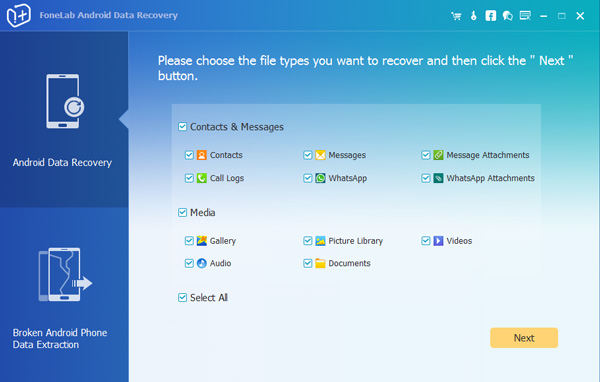
Vaihe 4 Ohjelma tarvitsee etuoikeuden skannata tietoja puhelimestasi. Joten sinun pitäisi Salli / Valtuuta / Grant kun se kysyy puhelimen näytössä. Jos tällaista ponnahdusikkunaa ei vielä ole, napsauta Yritä uudelleen ja ohjelma pyytää sinua asentamaan sovelluksen, joka auttaa pääsemään laitteeseen.

Vaihe 5 Skannaustulos näkyy ryhmissä sisällön mukaan vasemmassa sarakkeessa. Klikkaus WhatsApp ja WhatsApp-liitetiedostot tarkistaa lisätietoja. Valitse ne, jotka haluat palauttaa ja napsauttaa toipua tallentaa ne tietokoneeseen. Voit lukea sen tai tulostaa sen haluamallasi tavalla.
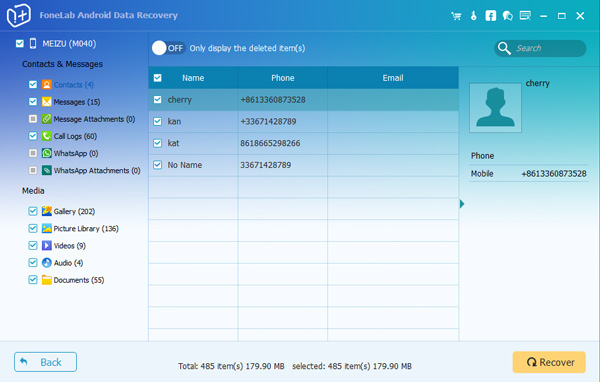
Hyvin tehty. Tätä ohjelmistoa voidaan käyttää myös Android-tietojen varmuuskopiointityökaluna. Sinä pystyt varmuuskopio Viber-tarroja Androidista tietokoneeseen helposti.
